உள்ளடக்க அட்டவணை
Procreate இல் லேயர்களை ஒன்றிணைப்பது வடிவமைப்பு செயல்பாட்டின் பொதுவான மற்றும் முக்கியமான பகுதியாகும், இது உங்கள் விரல்களை துண்டிப்பது போலவும் எளிதானது! உங்களுக்கு தேவையானது உங்கள் சாதனத்திலும் உங்கள் இரண்டு விரல்களிலும் திறந்திருக்கும் Procreate பயன்பாடு மட்டுமே.
நான் கரோலின் மர்பி மற்றும் எனது டிஜிட்டல் விளக்க வணிகமானது ப்ரோக்ரேட் திட்டத்தைப் பற்றிய எனது விரிவான அறிவை பெரிதும் நம்பியுள்ளது. எனது திறன்கள் மற்றும் வடிவமைப்புகளை மேலும் மேம்படுத்த, கடந்த 3+ வருடங்களாக Procreate இன் நுணுக்கங்களைக் கற்றுக்கொண்டேன். இன்று, அதன் துணுக்கை உங்களுடன் பகிர்ந்து கொள்ளப் போகிறேன்.
இந்தக் கட்டுரையில், உங்கள் லேயர்களை எவ்வாறு இணைப்பது என்பது குறித்த தெளிவான மற்றும் எளிமையான படிப்படியான வழிகாட்டியை உங்களுக்கு வழங்கப் போகிறேன். ப்ரோக்ரேட்டில், அதை ஏன் செய்ய வேண்டும்!
ப்ரோக்ரேட்டில் லேயர் என்றால் என்ன?
Canvas என்றும் அழைக்கப்படும் Procreate இல் புதிய திட்டத்தை நீங்கள் தொடங்கும் போது, நீங்கள் தொடங்குவதற்கு அது தானாகவே ஒரு வெற்று லேயரை (கீழே உள்ள ஸ்கிரீன்ஷாட்டில் லேயர் 1 என லேபிளிடப்பட்டுள்ளது) உருவாக்கும். மேல் வலது மூலையில் உள்ள ஐகானைக் கிளிக் செய்வதன் மூலம் தெரியும், அது ஒன்றுக்கொன்று மேல் இரண்டு சதுர வடிவங்கள் போல, 'கலர்ஸ்' வீலின் இடதுபுறத்தில் உள்ளது.
நீங்கள் மற்றொரு லேயரைச் சேர்க்க விரும்பினால், அதை அழுத்தவும். + ஐகான் லேயர்கள் என்ற வார்த்தையின் வலதுபுறத்தில் உள்ளது.
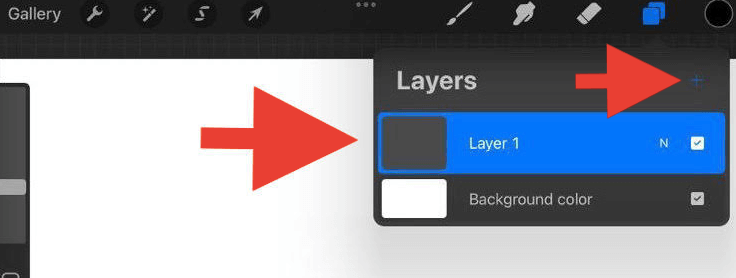
ப்ரோக்ரேட்டில் லேயர்களை ஏன் இணைக்க வேண்டும்?
ஒவ்வொரு கேன்வாஸிலும் நீங்கள் பயன்படுத்தக்கூடிய அடுக்குகளின் எண்ணிக்கைக்கு Procreate வரம்பு உள்ளது. இவை அனைத்தும் உங்கள் கேன்வாஸின் பரிமாணங்களைப் பொறுத்தது.
உதாரணமாக, உங்கள் கேன்வாஸ் பரிமாணங்கள் 2048 x 2048 பிக்சல்கள் மற்றும் DPI மதிப்பு இருந்தால்132, கேன்வாஸில் நீங்கள் உருவாக்கக்கூடிய அடுக்குகளின் அதிகபட்ச எண்ணிக்கை 60 ஆகும். இது சரியா?
சரி, நீங்கள் நினைப்பதை விட விரைவாக பல அடுக்குகளை உருவாக்கலாம், அதை நீங்கள் அறிவதற்கு முன்பே, Procreate இல்லை என்று கூறுகிறது! உங்கள் லேயர்களை ஒன்றிணைப்பது இன்றியமையாததாக இருக்கும் போது இதுதான்.

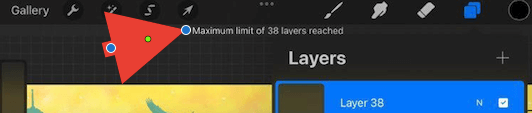
ப்ரோக்ரேட்டில் அடுக்குகளை எவ்வாறு இணைப்பது
இரண்டு அல்லது அதற்கு மேற்பட்ட அடுக்குகளை ஒன்றாக இணைக்க, அவை அருகருகே அல்லது ஒன்றின் மேல் ஒன்றாக இருக்க வேண்டும் அடுக்குகள் கீழ்தோன்றும் மெனு. எனவே நீங்கள் செய்ய வேண்டிய முதல் விஷயம், அடுக்குகளை இடமாற்றம் செய்வதாகும்.
படி 1: அடுக்குகளை இடமாற்றம் செய்தல்
ஒரு லேயரை மற்றொரு லேயரின் மேல் நகர்த்த, உங்கள் விரலைப் பயன்படுத்தி நீங்கள் விரும்பும் லேயரை அழுத்தினால் போதும். நகர்த்த. உங்கள் விரலை 2 வினாடிகள் வைத்திருந்தால், அது இப்போது தேர்ந்தெடுக்கப்பட்டது, அதை நீங்கள் விரும்பும் இடத்திற்கு இழுக்கலாம்.
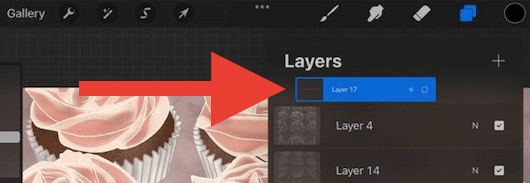
உங்கள் அடுக்குகளை நிலைநிறுத்தும்போது, ஒவ்வொரு அடுக்கின் மதிப்பும் 'உட்கார்ந்து' இருக்கும். அடுக்கின் மேல் அது நிலைநிறுத்தப்பட்டுள்ளது.
உதாரணமாக, நீங்கள் பின்னணியாகப் பயன்படுத்தும் லேயர் இருந்தால், நீங்கள் ஒன்றிணைக்க விரும்பும் லேயர்களின் தேர்வின் ‘கீழே’ அந்த லேயரை நிலைநிறுத்துவதை உறுதிசெய்யவும். நீங்கள் அதை 'மேலே' வைத்தால், அது அதன் அடியில் உள்ள அனைத்து அடுக்குகளையும் தடுக்கும் அல்லது மறைக்கும்.
படி 2: லேயர்களைத் தேர்ந்தெடுத்து ஒன்றிணைத்தல்
இங்கு உங்களுக்கு இரண்டு விருப்பங்கள் உள்ளன, நீங்கள் இரண்டை ஒன்றிணைக்கலாம் அடுக்குகள் அல்லது அதற்கு மேற்பட்ட அடுக்குகள், மற்றும் முறைகள் சற்று வித்தியாசமாக இருக்கும்.
Procreate இல் இரண்டு அடுக்குகளை இணைக்க விரும்பினால், நீங்கள் விரும்பும் லேயரைத் தட்டவும்.கீழே உள்ள அடுக்குடன் இணைக்கவும். தேர்வுகளின் பட்டியல் இடதுபுறத்தில் பாப் அப் செய்து, கீழே ஒன்றிணைக்கவும் என்பதைத் தேர்ந்தெடுக்கவும்.
நீங்கள் பல அடுக்குகளை ஒன்றிணைக்க விரும்பினால், மேல் அடுக்கில் உங்கள் ஆள்காட்டி விரலையும் கீழே உங்கள் கட்டைவிரலையும் பயன்படுத்தவும். அடுக்கு, விரைவாக உங்கள் விரல்களால் ஒரு கிள்ளுதல் இயக்கத்தை உருவாக்கவும், பின்னர் அவற்றை விடுவிக்கவும். மற்றும் பிங்கோ! நீங்கள் தேர்ந்தெடுத்த அடுக்குகள் இப்போது ஒன்றாகிவிட்டன.
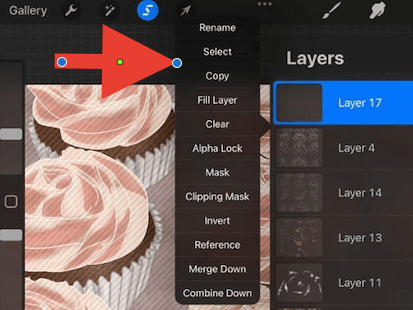
விரைவு உதவிக்குறிப்பு: நீங்கள் இணைக்கும் ஒவ்வொரு லேயரின் மதிப்பும் அப்படியே இருப்பதை உறுதிசெய்ய, உங்கள் லேயர்கள் ஆல்பா லாக்கில் இருப்பதை உறுதிசெய்யவும்.
தவறான அடுக்குகளை இணைத்தால் என்ன செய்வது? கவலைப்பட வேண்டாம், விரைவான தீர்வு உள்ளது.
ப்ரோக்ரேட்டில் லேயர்களை எவ்வாறு இணைப்பது
எந்தவொரு மற்றும் அனைத்து தவறுகளையும் சரிசெய்வதற்கான விரைவான மற்றும் எளிதான வழியை ஆப்ஸ் கிரியேட்டர்கள் உருவாக்கியுள்ளனர். கடைசி படியை செயல்தவிர்ப்பது எப்போதும் ஒரு நல்ல முயற்சி.
உங்கள் கேன்வாஸில் இருமுறை தட்டுவதற்கு இரண்டு விரல்களைப் பயன்படுத்தவும், இது உங்கள் கடைசி செயலைச் செயல்தவிர்க்கும். அல்லது உங்கள் கடைசி செயலைச் செயல்தவிர்க்க, உங்கள் கேன்வாஸின் இடது புறத்தில் உள்ள பின்தங்கிய அம்புக்குறியைக் கிளிக் செய்யலாம்.

விரைவு உதவிக்குறிப்பு: இரண்டு 'செயல்தவிர்' முறைகளில் ஒன்றைப் பயன்படுத்தவும் நீங்கள் எடுத்த செயல்களைச் செயல்தவிர்ப்பதைத் தொடர ஒன்றுக்கு மேற்பட்ட முறை மேலே பட்டியலிடப்பட்டுள்ளது.
முடிவு
உங்களிடம் உள்ளது, ப்ரோக்ரேட் திட்டத்தின் பல ஆக்கப்பூர்வமான மற்றும் பயனுள்ள செயல்பாடுகளில் ஒன்றைப் பாருங்கள் உங்கள் சொந்த வடிவமைப்பின் முழு கட்டுப்பாட்டையும் பெறுங்கள்.
உங்கள் ஒருங்கிணைந்த லேயரை இப்போது நீங்கள் சுதந்திரமாக நகர்த்தலாம், அதை நகலெடுக்கலாம், அளவை சரிசெய்யலாம் அல்லது புதிய கேன்வாஸில் லேயரை நகலெடுத்து ஒட்டலாம். திசாத்தியங்கள் முடிவற்றவை!
இந்தக் கட்டுரை உங்களுக்கு உதவிகரமாக இருந்தாலோ அல்லது ஏதேனும் கேள்விகள் அல்லது கருத்துகள் இருந்தாலோ, தயவுசெய்து கீழே கருத்துத் தெரிவிக்கவும், இதன் மூலம் நாங்கள் தொடர்ந்து கற்று, வடிவமைப்பு சமூகமாக வளரலாம்.

